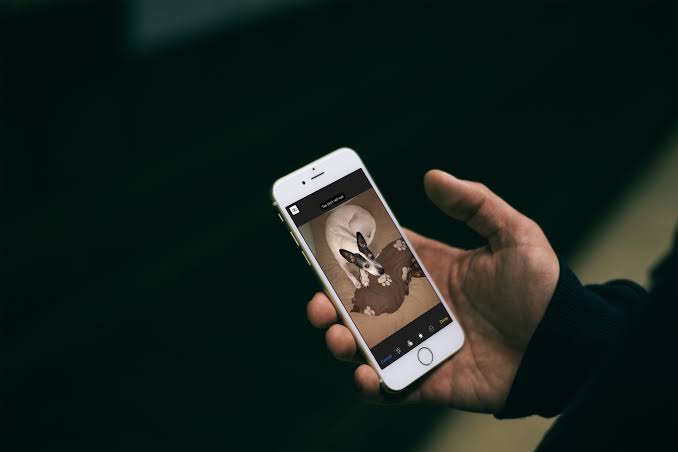
Jokaisen iPhonen kauneus on kamera. Otetaan esimerkiksi iPhone 13 Pro Max mikä tehostaa nelikulmaista takakameraa. Vaikka voit käyttää niitä ottamaan upean kuvan, joka kannattaa jakaa, pieni ongelma, joka syntyy, kun haluat ottaa kuvan jostain, on punasilmäisyys.
Huomaat tämän punasilmäisyyden enimmäkseen, kun käytät salamaa. Monet ihmiset ovat kokeneet tämän uudella iPhone 13 ja muut laitteet, joissa on iOS 15. Tällaisessa tilanteessa sinun on korjattava punasilmäisyyttä ennen kuvien lähettämistä minne tahansa. Alla näytämme sinulle yksinkertaisen tavan korjata punasilmäisyyden korjaus iPhone iOS 15:ssä.
Punasilmäisyyden korjaaminen iOS:n Kuvat-sovelluksessa
Apple on lisännyt Valokuvat-sovellukseen uusia ominaisuuksia, jotka tekevät kaiken muokkaamisesta helppoa ja hauskaa. Joidenkin valokuvasovellukseen integroitujen ominaisuuksien avulla voit korjata valokuvillesi punasilmäisyyttä ilman, että tarvitset kolmannen osapuolen sovelluksia, jotka saattavat lopulta maksaa sinulle rahaa. Alla on vaihe punasilmäisyyden korjaamiseksi iPhonessa.
Vaihe 1: Mene Kuvat app iPhonessa
Vaihe 2: Napauta Valokuvat alareunasta ja valitse Kaikki valokuvat
Vaihe 3: Etsi korjattava kuva
Vaihe 4: Valitse kuva jatkaaksesi
Vaihe 4: Napauta painiketta Muokkaa painiketta oikeassa yläkulmassa
Vaihe 5: Valitse silmäkuvake sen läpi kulkevalla linjalla
Vaihe 6: Napauta nyt kutakin punainen silmä joka näkyy kuvassa
Vaihe 7: Lopuksi napauta valmis oikeassa alakulmassa
Kun valokuvasovellus toimii taikansa, punasilmäisyys korjataan ja saat täydellisen ja selkeän kuvan juuri sellaisena kuin haluat. Voit muokata ja korjata punasilmäisyyttä toistamalla prosessin uudelleen.
Voit myös käyttää kolmansien osapuolien sovelluksia punasilmäisyyden korjaamiseen iPhonessasi. Valitettavasti jotkin sovellukset eivät ole ilmaisia, minkä vuoksi on suositeltavaa käyttää Applen valokuvasovellusta, koska se on ilmainen. Jos tarvitset toisen sovelluksen taikuuden tekemiseen, sinun tulee tarkistaa alla oleva luettelo.
- Adobe Photoshop Express (ilmainen IAP:lla)
- Pixelmator (4.99 dollaria)
- Pimiö (ilmainen IAP:lla)
- Fix+: Red Eye Remover (ilmainen IAP:lla)
Kuinka välttää punasilmäisyyttä aiheuttavien kuvien ottaminen iPhonellasi
Sinun pitäisi tietää, että pupilli on syy punasilmäisyyteen valokuvassa. Syynä on se, että henkilön pupillit laajenevat päästämään mahdollisimman paljon valoa sisään. Joten kun olet ottanut valokuvan ja valo on otettu käyttöön, oppilas imee valon ja pomppaa takaisin punaisena. Tämä voi olla turhauttavaa ja ärsyttävää.
Vältä punasilmäisyyttä aiheuttavien valokuvien ottamista varmistamalla, että valaistus on oikea. Tämä voi tietysti olla monimutkaista, jos otat valokuvan yöllä tai tummalla taustalla.
Synkronoidaan pois…
iPhone on tehokkaampi varsinkin valokuvien ottamisessa. Ei vain, vaan Apple varmistaa myös, että meillä on kaikki mitä tarvitsemme valokuvien korjaamiseen. Joten punasilmäisyyden lisääminen albumiin ei ole iso juttu. Sinun tarvitsee vain tehdä joitain muutoksia korjataksesi sen.
Jos sinulla on ongelmia iPhonen punasilmäisyyden korjauksen korjaamisessa, ilmoita siitä meille kommenttikentässä. Sitä ennen muista jakaa myös tämä julkaisu.







Kommentit (1)